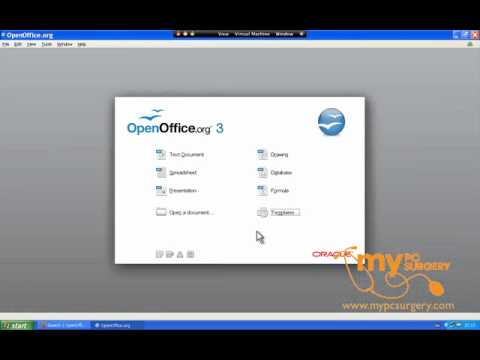
Zawartość
to wiki, co oznacza, że wiele artykułów jest napisanych przez kilku autorów. Aby stworzyć ten artykuł, autorzy-ochotnicy brali udział w edycji i ulepszaniu.Czy masz książkę adresową w tabeli lub bazie danych i chcesz jej używać do drukowania etykiet? W tym artykule pokazano, jak osiągnąć swoje cele.
etapy
-
Kliknij Plik >> Nowy >> Etykiety. Wyświetli się okno dialogowe dla etykiet. -
Kliknij kartę Opcje. -
Upewnij się, że opcja Synchronizuj zawartość nie jest zaznaczona. -
Wybierz kartę Etykiety. -
Z menu rozwijanego Baza danych wybierz Adresy. -
Z menu rozwijanego Tabela wybierz Arkusz 1 (lub nazwę, którą nadałeś, jeśli zmieniłeś jego nazwę). -
Z menu rozwijanego Marque wybierz odpowiedni znak dla swoich etykiet. W Stanach Zjednoczonych standardową marką jest Avery. -
Z menu rozwijanego Typ wybierz typ etykiety, którego będziesz używać. Na przykład typowym typem jest Avery 5260. -
Z menu rozwijanego pola Baza danych wybierz żądane pole. W przypadku adresu prawdopodobnie zaczniesz od imienia. -
Kliknij strzałkę skierowaną w lewo, jak pokazano na obrazku.- To umieszcza odpowiednie pole we właściwym miejscu na etykiecie.
-
Naciśnij klawisz spacji, aby utworzyć spację w bloku „Rejestracja”. -
Za pomocą menu pola Baza danych wybierz nazwisko. -
Naciśnij Enter. Oto druga linia. -
Kontynuuj, jak wyżej. -
Dodaj pole Ulica.- Dodaj nazwę miasta.
- Wstaw przecinek (,).
- Naciśnij klawisz spacji i dodaj pole Status.
- Naciśnij klawisz spacji, a następnie dodaj pole Kod pocztowy.
-
Kliknij Nowy dokument, aby utworzyć arkusz etykiet. Oto jak powinien wyglądać ten nowy dokument. -
Kliknij Plik >> Drukuj (Ctrl + P). Otworzy się okno z pytaniem, czy chcesz wydrukować standardowy list. -
Wybierz Tak. -
Upewnij się, że drukarka jest wybrana, podobnie jak dane, które chcesz wydrukować, a następnie rozpocznij drukowanie.